EPLAN批量导入部件是个很好的功能
EPLAN自定义部件及部件库
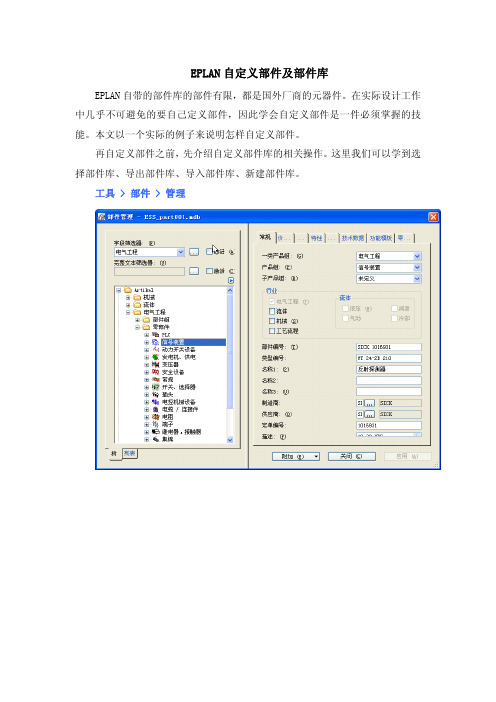
EPLAN自定义部件及部件库EPLAN自带的部件库的部件有限,都是国外厂商的元器件。
在实际设计工作中几乎不可避免的要自己定义部件,因此学会自定义部件是一件必须掌握的技能。
本文以一个实际的例子来说明怎样自定义部件。
再自定义部件之前,先介绍自定义部件库的相关操作。
这里我们可以学到选择部件库、导出部件库、导入部件库、新建部件库。
工具 > 部件 > 管理系统默认使用ESS_part001.mdb部件库。
我们首先将它导出, 附加 > 导出点击 确定,经过一段时间后部件库导出完成。
然后点击 附加 > 新数据库新建一个数据库,这里我们叫做demo.mdb在我们将先前导出的ESS_part001.mdb导入到我们新建的这个数据库中来附加 > 导入出现按照刚才导出的文件类型和文件名设置好后点击 确定导入进行中……完成后,我们自定义的部件库demo.mdb就有了和ESS_part001.mdb一样的结构和内容了。
我们在此基础上自定义我们的部件。
我们以在动力开关设备中建立一个ABB的两级断路器为例,来说明怎样自定义部件。
首先当然是收集资料,收集资料的过程略去不表。
型号:S802S-D80 断路器,2极,额定电流80A,短路容量50KA,额定电压400-690V交流等等。
选择 动力开关设备 > 右键弹出菜单 > 新建出现一个空白页面,将数据图示填入 常规选项卡最关键的功能模板选项卡零部件选项卡这么多的选项卡中最重要的是两个:常规和功能模板选项卡。
定义了常规选项卡后,基本就能生成部件清单报表了。
常见的设计方式是绘制原理图,然后选型,再生成各种报表。
如果采用这种方式定义了常规选项卡就可以了。
这样一种方式在EPLAN里叫面向图形的设计方式,国内绝大多数设计采用这种方式。
另一种方式叫面向对象的设计方式,可以插入设备或直接从导航器中拖拽设备到原理图,这样选型的过程就没有了。
而且可以先做柜内布局,看安装板能不能够容纳得下如此多的器件,是否需要更多的安装柜,再根据布局情况做原理图,当然这对设计人员的要求很高。
ePLAN VBA脚本_批量部件创建器
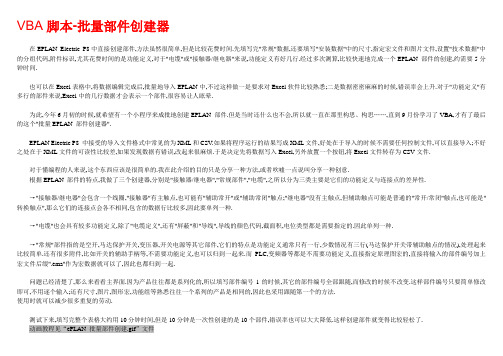
VBA脚本-批量部件创建器在EPLAN Electric P8中直接创建部件,方法虽然很简单,但是比较花费时间.先填写完"常规"数据,还要填写"安装数据"中的尺寸,指定宏文件和图片文件,设置"技术数据"中的分组代码,附件标识,尤其花费时间的是功能定义,对于"电缆"或"接触器/继电器"来说,功能定义有好几行.经过多次测算,比较快速地完成一个EPLAN 部件的创建,约需要5分钟时间.也可以在Excel表格中,将数据编辑完成后,批量地导入EPLAN中,不过这样做一是要求对Excel软件比较熟悉;二是数据密密麻麻的时候,错误率会上升.对于"功能定义"有多行的部件来说,Excel中的几行数据才会表示一个部件,很容易让人眩晕.为此,今年6月初的时候,就希望有一个小程序来成批地创建EPLAN 部件.但是当时还什么也不会,所以就一直在那里构思、构思……,直到9月份学习了VBA,才有了最后的这个"批量EPLAN 部件创建器".EPLAN Electric P8 中接受的导入文件格式中常见的为XML和CSV.如果将程序运行的结果写成XML文件,好处在于导入的时候不需要任何控制文件,可以直接导入;不好之处在于XML文件的可读性比较差,如果发现数据有错误,改起来很麻烦.于是决定先将数据写入Excel,另外放置一个按钮,将Excel文件转存为CSV文件.对于懂编程的人来说,这个东西应该是很简单的.我在此介绍的目的只是分享一种方法,或者吹嘘一点说叫分享一种创意.根据EPLAN 部件的特点,我做了三个创建器,分别是"接触器/继电器","常规部件","电缆",之所以分为三类主要是它们的功能定义与连接点的差异性.→"接触器/继电器"会包含一个线圈,"接触器"有主触点,也可能有"辅助常开"或"辅助常闭"触点;"继电器"没有主触点,但辅助触点可能是普通的"常开/常闭"触点,也可能是"转换触点",那么它们的连接点会各不相同,包含的数据行比较多,因此要单列一种.→"电缆"也会具有较多功能定义,除了"电缆定义",还有"屏蔽"和"导线",导线的颜色代码,截面积,电位类型都是需要指定的.因此单列一种.→"常规"部件指的是空开,马达保护开关,变压器,开关电源等其它部件,它们的特点是功能定义通常只有一行,少数情况有三行(马达保护开关带辅助触点的情况),处理起来比较简单.还有很多附件,比如开关的辅助手柄等,不需要功能定义,也可以归到一起来.而PLC,变频器等都是不需要功能定义,直接指定原理图宏的,直接将输入的部件编号加上宏文件后缀".ema"作为宏数据就可以了,因此也都归到一起.问题已经清楚了,那么来看看主界面.因为产品往往都是系列化的,所以填写部件编号1的时候,其它的部件编号全部跟随,而修改的时候不改变.这样部件编号只要简单修改即可,不用逐个输入;还有尺寸,图片,图形宏,功能组等熟悉往往一个系列的产品是相同的,因此也采用跟随第一个的方法.使用时就可以减少很多重复的劳动.测试下来,填写完整个表格大约用10分钟时间,但是10分钟是一次性创建的是10个部件,错误率也可以大大降低.这样创建部件就变得比较轻松了.动画教程见“ePLAN 批量部件创建.gif”文件。
Eplan功能简介(全面)

EPLAN功能简介作为电气计算机辅助设计时代的先锋,自1984年以来,EPLAN一直是为电气规划,工程设计和项目管理领域提供智能化软件解决方案和专业化服务的全球标志型企业.EPLAN产品家族不仅有领导全球市场,现已成为工业电气设计世界标准的CAE系列软件,还包括对电气控制柜进行3D设计的EPLA N Cabinet,用于流体工程的EPLAN Fluid和过程工业的EPLAN PPE等产品。
EPLAN Electric P8无可匹敌的速度和变化:宏变量技术。
这种新型的宏变量技术能够大大减少设计时间并使用户避免繁重的重复性工作。
所有的局部电路都能够以宏的形式创建并在宏中创建和保存变量。
这样,正确尺寸的电路就可以在几秒钟的时间内被选出。
这些宏很容易管理,电路的修改和重新设定尺寸已经从新的项目中免除。
由于具有这种新的技术,在试用版用户进行的测试中显示出可以节省多达50 %的时间。
轻松整合:最后时刻的更改也能应付自如,很少有项目可以逃脱在最后时刻进行更改的命运。
通过EPLAN Electric P8,这样的修改可以通过选择适当的变量而得到可靠的集成,而无须再重新进行设计。
这样,数据记录可以始终保持一致,潜在的错误源可以被减少到最少。
两全其美:"面向图形”结合”面向对象" ,是面向图形还是面向对象?在过去,CAE系统的用户需要在这两种工作方法之间作出选择。
EPLAN Electric P8为用户提供了在面向图形和面向对象的方法间进行切换的自由—-该特点也非常的实用,因为基于图形的工作方法通常比较适合项目的开始阶段,而面向对象的方法经常在后期才会显露出它的重要作用.新的系统认可了这一事实,允许用户在同一个项目中简单地进行切换。
简易数据交换:从设计部到办公室,每一个EPLAN记录都可以被传送到Excel表格形式。
这样,这个系统就成为了一个支持与其他IT系统进行简易数据交换的通用工具—-这样就确保在CAE领域之外具有一致的数据库.另外,通过加速从最初设计到最终产品之间的各个过程,这一解决方案还允许更快地处理大批量的数据。
Eplan 功能简介(全面)

EPLAN功能简介作为电气计算机辅助设计时代的先锋,自1984年以来,EPLAN一直是为电气规划,工程设计和项目管理领域提供智能化软件解决方案和专业化服务的全球标志型企业。
EPLAN产品家族不仅有领导全球市场,现已成为工业电气设计世界标准的CAE系列软件,还包括对电气控制柜进行3D设计的EPLA N Cabinet, 用于流体工程的EPLAN Fluid和过程工业的EPLAN PPE等产品。
EPLAN Electric P8无可匹敌的速度和变化:宏变量技术。
这种新型的宏变量技术能够大大减少设计时间并使用户避免繁重的重复性工作。
所有的局部电路都能够以宏的形式创建并在宏中创建和保存变量。
这样,正确尺寸的电路就可以在几秒钟的时间内被选出。
这些宏很容易管理,电路的修改和重新设定尺寸已经从新的项目中免除。
由于具有这种新的技术,在试用版用户进行的测试中显示出可以节省多达50 %的时间。
轻松整合:最后时刻的更改也能应付自如,很少有项目可以逃脱在最后时刻进行更改的命运。
通过EPLAN Electric P8,这样的修改可以通过选择适当的变量而得到可靠的集成,而无须再重新进行设计。
这样,数据记录可以始终保持一致,潜在的错误源可以被减少到最少。
两全其美:"面向图形"结合"面向对象" ,是面向图形还是面向对象?在过去,CAE系统的用户需要在这两种工作方法之间作出选择。
EPLAN Electric P8为用户提供了在面向图形和面向对象的方法间进行切换的自由--该特点也非常的实用,因为基于图形的工作方法通常比较适合项目的开始阶段,而面向对象的方法经常在后期才会显露出它的重要作用。
新的系统认可了这一事实,允许用户在同一个项目中简单地进行切换。
简易数据交换:从设计部到办公室,每一个EPLAN记录都可以被传送到Excel表格形式。
这样,这个系统就成为了一个支持与其他IT系统进行简易数据交换的通用工具--这样就确保在CAE领域之外具有一致的数据库。
EPLAN常用小技巧汇总

EPLAN 常用小技巧汇总EDIT-BY-MOTION汇总于2014.3-2024.11目录目录 (2)1 软件简介 (4)2用户权限,选择旗舰 (4)3软件启动,首选专家 (5)4连接外网,官方升级 (6)5 显示不全,修改字体 (6)6连部件库,在线离线 (7)7层级设置,逐个对应 (9)8背景颜色,自由转换 (10)9 菜单工具,恢复显示 (11)10 提示消息,重新激活 (11)11 高版低版,导出转换 (12)12 无法解密,备份打开 (12)13 同步变动,全局属性 (12)14 项目结构,前后调整 (12)15 表格图框,位置默认 (13)16 自动表格,选用设置 (13)17 画图模版,节省时间 (14)18 用好各宏,效率倍增 (15)19 格式一刷,全部像它 (16)20 用好导航,省时省力 (16)21 端子编号,按页自动 (16)23 电线电缆,取消汇总 (17)24 端子导航,整体命名 (17)25 材料导出,规则模版 (17)26 取消子页,显示简洁 (20)27 表格已换,更新不变 (20)28 非主功能,颜色不同 (20)29 多份图纸,材料汇总 (21)30 外来图纸,图表调用 (21)31 项目备份,项目恢复 (22)32 多芯电缆,跨页分配 (22)33 部件汇总,分项生成 (23)34 表格编辑,提高效率 (24)35 界面紊乱,恢复默认 (24)E PLAN常用小技巧汇总1 软件简介1.1注意事项系统应装有Office2010/2013,64位系统需64位的office。
1.2各模块功能EPLAN P8:面向电气和自动化工程师的设计和管理软件EPLAN Propanel:用于机箱机柜于元器件安装布置的3D仿真软件。
EPLAN Fluid:面向液压、气动、冷却和润滑系统设计的软件EPLAN PPE:应用于仪表,过程设计工程的设计和管理软件2用户权限,选择旗舰启动后选择许可范围权限情况:如果该电脑有多个授权,选择作用范围最大的那个授权使用,下图是EPLAN不同授权包含的内容:Ultimate(旗舰版)>Professional+(加强专业版)>Professional(专业版)>Select(标准版)3软件启动,首选专家软件启动后,在选择过授权之后,会有一个选择菜单范围的界面弹出如下图:不管是第一次使用EPLAN,还是使用EPLAN有一段时间,均选择专家。
Eplan导入部件库的方法
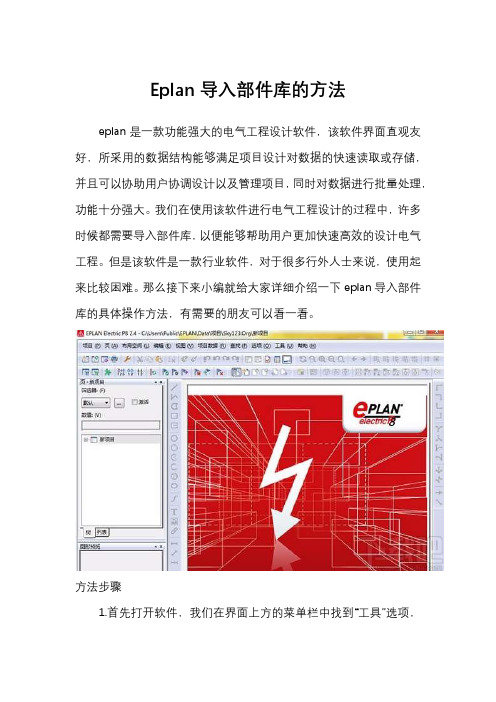
Eplan导入部件库的方法
eplan是一款功能强大的电气工程设计软件,该软件界面直观友好,所采用的数据结构能够满足项目设计对数据的快速读取或存储,并且可以协助用户协调设计以及管理项目,同时对数据进行批量处理,功能十分强大。
我们在使用该软件进行电气工程设计的过程中,许多时候都需要导入部件库,以便能够帮助用户更加快速高效的设计电气工程。
但是该软件是一款行业软件,对于很多行外人士来说,使用起来比较困难。
那么接下来小编就给大家详细介绍一下eplan导入部件库的具体操作方法,有需要的朋友可以看一看。
方法步骤
1.首先打开软件,我们在界面上方的菜单栏中找到“工具”选项,
点击该选项,其下方会出现一个下拉框。
2.在下拉框中有很多的操作选项,我们在这些选项中点击“部件”选项,旁边会出现一个子下拉框,在子下拉框中选择“管理”选项。
3.然后界面上就会弹出一个部件管理窗口,我们在窗口底部找到“附加”按钮并点击,会出现一个下拉框,在下拉框中选择“导入”选项,再进行下一步操作。
4.接着界面上就会弹出一个导入数据集对话框,我们在对话框中点击“文件名”选项后面的三个小点按钮,点击该按钮可以进入到文件添加页面。
5.在文件添加页面中,我们找到需要导入的部件文件并选中,再点击页面右下角的“打开”按钮即可。
6.完成以上所有步骤后,我们在导入数据集窗口底部找到“确定”按钮,点击该按钮就可以成功将部件库导入软件了。
EPLAN的批量修改功能

EPLAN的批量修改功能
说到批量修改,就不能不提表格式编辑,简单来说就是复选要修改的同一元素,右键选择表格式编辑,就可做批量修改了,但它的局限性是只能对当前页复选的元素做批量修改,那还有别的命令吗?
今天给大家安利一个EPLAN的批量修改功能:外部编辑属性,这个功能有啥用呢?它可以将你原理图项目下的特定对象,如电缆、回路、连接、路径功能文本还有设备等,通过配置导出的属性元素,将其生成xls格式的文件,方便在通过Excel进行批量编辑。
相关的调用与设置:
调用=菜单:工具>从外部编辑属性>导出数据or 导入数据
设置=菜单:工具>设置>用户>接口>外部数据
我们来模拟几个使用场景:
批量修改PLC连接点的功能文本
这个需求蛮常见吧,一种批量修改是通过框选所有本页下所有PLC连接点,右键-表格式编辑,然后从EXCEL里编写好在粘贴过来。
而使用外部编辑则可以选中要导出的项目或页,一次将所有连接点导出,从EXCEL里编写好后,在一次性导入即可更新。
1.从页导航器里选中要导出的PLC项目或图纸
2.工具>从外部编辑属性>导出数据
3.定义将要导出的属性PLC地址与功能文本
导出前记得选成语言为中文(上图第4步),然后便可以从EXCEL内做批量编辑了。
第1列是对象ID,不要改,你能改的只有那两列没有填充颜色的数据,在修改完毕后便可以通过菜单:工具>从外部编辑属性>导入数据,来更新了。
批量修改设备的部件编号
哈哈,这个需求想必也都经历过吧,有时一个项目,图纸完全一样,只是某些设备的品牌。
eplan部件组功能模板 -回复

eplan部件组功能模板-回复eplan部件组功能模板是一种用于电气工程设计的软件工具,它用于创建、管理和维护电气工程设计中所使用的部件组。
部件组是指一组具有相似功能或用途的电气部件的集合,通过使用部件组功能模板,可以使电气工程师更加高效地进行设计和管理工作。
部件组功能模板的使用可以带来很多好处。
首先,它可以节省设计时间。
通过将常用的电气部件组合成一个模板,设计师可以在需要使用这些部件组的时候,直接选择模板,而不需要一个个地添加每个部件。
这样可以大大减少设计时间,提高效率。
其次,部件组功能模板确保了设计的一致性。
在电气工程设计中,有许多相似的电气设备需要重复设计,如果每次都手动添加部件,容易出现遗漏或者错误。
而使用部件组功能模板,可以确保每个设计中都包含了相同的部件,保证了设计的一致性和准确性。
另外,部件组功能模板还提供了部件库的维护功能。
通过使用部件组功能模板,设计师可以创建一个统一的部件库,将常用的电气部件添加到库中,方便后续的设计和管理。
在需要使用这些部件的时候,只需要从库中选择即可,不需要再次搜索和下载,大大提高了工作效率。
对于大型项目或者团队合作,部件组功能模板也非常有用。
在大型项目中,往往需要设计多个相似的电气系统或者设备,如果每次都从头设计,不仅工作量大,而且容易出现不一致的问题。
而使用部件组功能模板,可以提高设计团队的协作效率,避免重复设计,确保整个项目的一致性和高质量。
那么,如何使用部件组功能模板呢?首先,需要在eplan软件中创建一个新的部件组。
可以在软件的菜单栏中找到相应的选项,选择创建新的部件组。
接下来,需要命名这个部件组,并添加需要的电气部件。
可以从系统库或者自定义库中选择所需的部件,将它们添加到部件组中。
添加完部件后,可以对部件进行排序和分类,使其更加易于管理和使用。
可以根据部件的功能或者用途,将它们分为不同的类别,并将相同类别的部件放在一起。
当需要使用这个部件组时,只需要从部件库中选择相应的部件组模板,并将其插入到设计项目中。
eplan导入部件库的几种方法
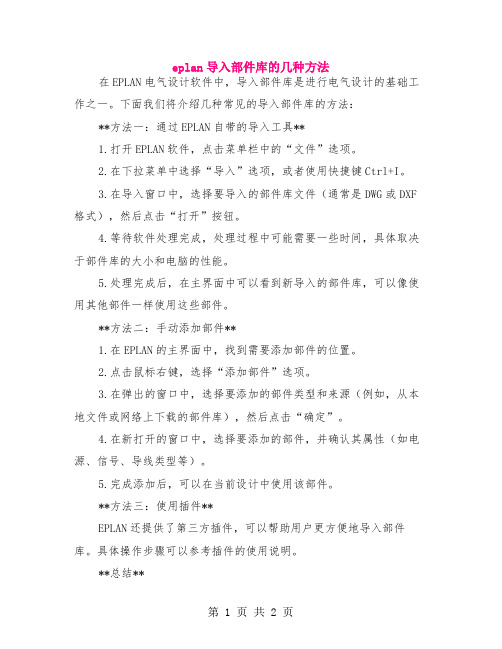
eplan导入部件库的几种方法在EPLAN电气设计软件中,导入部件库是进行电气设计的基础工作之一。
下面我们将介绍几种常见的导入部件库的方法:**方法一:通过EPLAN自带的导入工具**1.打开EPLAN软件,点击菜单栏中的“文件”选项。
2.在下拉菜单中选择“导入”选项,或者使用快捷键Ctrl+I。
3.在导入窗口中,选择要导入的部件库文件(通常是DWG或DXF 格式),然后点击“打开”按钮。
4.等待软件处理完成,处理过程中可能需要一些时间,具体取决于部件库的大小和电脑的性能。
5.处理完成后,在主界面中可以看到新导入的部件库,可以像使用其他部件一样使用这些部件。
**方法二:手动添加部件**1.在EPLAN的主界面中,找到需要添加部件的位置。
2.点击鼠标右键,选择“添加部件”选项。
3.在弹出的窗口中,选择要添加的部件类型和来源(例如,从本地文件或网络上下载的部件库),然后点击“确定”。
4.在新打开的窗口中,选择要添加的部件,并确认其属性(如电源、信号、导线类型等)。
5.完成添加后,可以在当前设计中使用该部件。
**方法三:使用插件**EPLAN还提供了第三方插件,可以帮助用户更方便地导入部件库。
具体操作步骤可以参考插件的使用说明。
**总结**以上就是EPLAN导入部件库的几种常见方法。
根据不同的需求和情况,可以选择不同的方法。
一般来说,手动添加部件是最简单的方法,但对于大型或复杂的部件库,使用插件或EPLAN自带的导入工具可能更方便。
在导入部件库时,需要注意部件的属性和位置,以确保设计的质量和效率。
同时,要定期更新和维护部件库,以保证其准确性和完整性。
EPLAN部件管理 数据导入和导出的标识
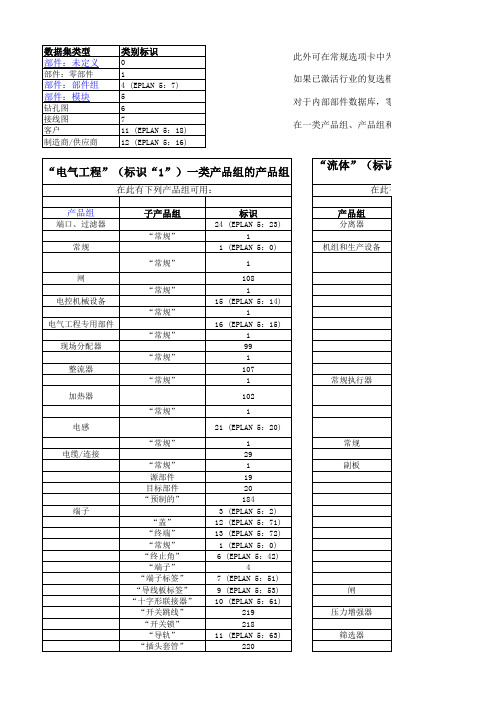
此外可在常规选项卡中为全如果已激活行业的复选框,对于内部部件数据库,零部在一类产品组、产品组和子
中为全部部件指定行业;并在数据导入时按如下方法进行:
选框,则导入标识“1”,如果未激活复选框,则标识为“0”。
,零部件、模块和部件组可分为不同的产品组/子产品组。
在此部件编号在跨行业和跨一类产品组方面非组和子产品组中各自可设置“无效”(标识“-1”)和“未定义”(标识“0”)。
如果部件导入失败或
方面非常明确。
失败或未提供相应信息,则此设置就非常重要。
EPLAN中EXCEL部件批量导入
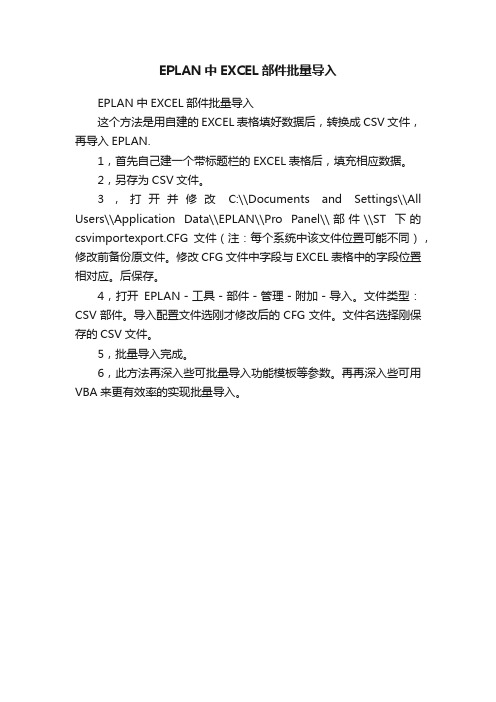
EPLAN中EXCEL部件批量导入
EPLAN中EXCEL部件批量导入
这个方法是用自建的EXCEL表格填好数据后,转换成CSV文件,再导入EPLAN.
1,首先自己建一个带标题栏的EXCEL表格后,填充相应数据。
2,另存为CSV文件。
3,打开并修改C:\\Documents and Settings\\All Users\\Application Data\\EPLAN\\Pro Panel\\部件\\ST 下的csvimportexport.CFG文件(注:每个系统中该文件位置可能不同),修改前备份原文件。
修改CFG文件中字段与EXCEL表格中的字段位置相对应。
后保存。
4,打开EPLAN-工具-部件-管理-附加-导入。
文件类型:CSV部件。
导入配置文件选刚才修改后的CFG文件。
文件名选择刚保存的CSV文件。
5,批量导入完成。
6,此方法再深入些可批量导入功能模板等参数。
再再深入些可用VBA来更有效率的实现批量导入。
eplan部件组功能模板 -回复
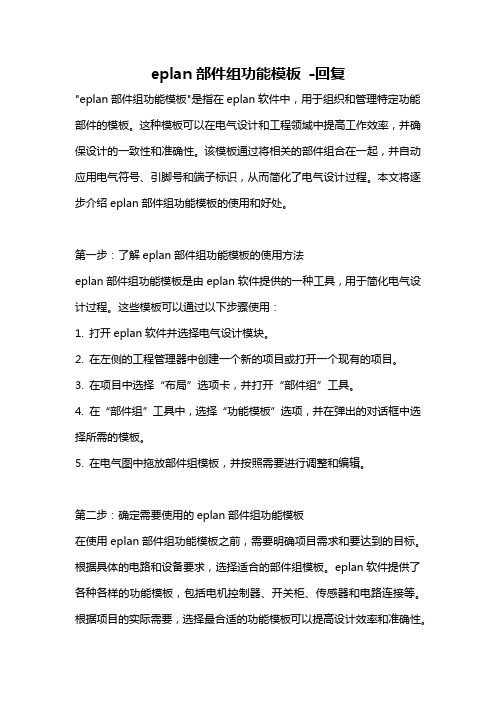
eplan部件组功能模板-回复"eplan部件组功能模板"是指在eplan软件中,用于组织和管理特定功能部件的模板。
这种模板可以在电气设计和工程领域中提高工作效率,并确保设计的一致性和准确性。
该模板通过将相关的部件组合在一起,并自动应用电气符号、引脚号和端子标识,从而简化了电气设计过程。
本文将逐步介绍eplan部件组功能模板的使用和好处。
第一步:了解eplan部件组功能模板的使用方法eplan部件组功能模板是由eplan软件提供的一种工具,用于简化电气设计过程。
这些模板可以通过以下步骤使用:1. 打开eplan软件并选择电气设计模块。
2. 在左侧的工程管理器中创建一个新的项目或打开一个现有的项目。
3. 在项目中选择“布局”选项卡,并打开“部件组”工具。
4. 在“部件组”工具中,选择“功能模板”选项,并在弹出的对话框中选择所需的模板。
5. 在电气图中拖放部件组模板,并按照需要进行调整和编辑。
第二步:确定需要使用的eplan部件组功能模板在使用eplan部件组功能模板之前,需要明确项目需求和要达到的目标。
根据具体的电路和设备要求,选择适合的部件组模板。
eplan软件提供了各种各样的功能模板,包括电机控制器、开关柜、传感器和电路连接等。
根据项目的实际需要,选择最合适的功能模板可以提高设计效率和准确性。
第三步:创建和编辑eplan部件组功能模板在选择了适当的功能模板之后,可以开始创建和编辑模板。
通过以下步骤进行:1. 在eplan软件中选择适当的功能模板,并将其拖放到电气图纸上。
2. 根据需要,添加、删除或编辑部件组中的元件。
可以使用eplan软件提供的库来选择和添加所需的元件。
3. 根据电路要求连接正确的电气符号、引脚号和端子标识。
eplan软件可以自动创建这些标识,确保设计的一致性和准确性。
4. 对部件组进行必要的调整和配置,以满足项目的具体需求。
例如,调整部件的布局、尺寸和参数设置等。
- 1、下载文档前请自行甄别文档内容的完整性,平台不提供额外的编辑、内容补充、找答案等附加服务。
- 2、"仅部分预览"的文档,不可在线预览部分如存在完整性等问题,可反馈申请退款(可完整预览的文档不适用该条件!)。
- 3、如文档侵犯您的权益,请联系客服反馈,我们会尽快为您处理(人工客服工作时间:9:00-18:30)。
EPLAN批量导入部件是个很好的功能.当初学的时候看了很多文档,可多没讲全.
第一步,做一个EXCEL模块.如图下所示.
在这里先解释一下这个模板.EPLAN中的部件包含很多东西,如它属于什么类别,是电气工程的还是机械的,尺寸呀什么的有好几百项.我们不需要把所有信息做好,做好必要信息就可以了.
第二步,填完所有信息把这个表格另存为CSV文件.
第三步就是打开EPLAN软件导入了.
. 在导入时我们要选一下配置文件,这配置文件是另做的.可以先把EPLAN自带的复制一份再自己编辑.文件的内容要和表格的内容对应.如何做请参看EPLAN部件管理的帮助.。
